فهرست مطالب
یک لوگوی سنتی از دو عنصر کلیدی تشکیل شده است: متن و شکل. به این نوع لوگو، لوگوی ترکیبی نیز گفته می شود و این دو عنصر را می توان با هم یا جداگانه استفاده کرد. بسیاری از شرکتها از لوگوی مبتنی بر فونت استفاده میکنند، زیرا بیشتر قابل تشخیص است.
بسته به نحوه دسته بندی و نامگذاری آن، سه تا هفت نوع لوگو وجود دارد. من در اینجا به همه آنها نمی پردازم زیرا مفهوم طراحی اساساً یکسان است. هنگامی که نحوه ایجاد علامت متن و لوگو را یاد گرفتید، می توانید هر شکلی از لوگو را که دوست دارید بسازید.
در این مقاله، نحوه ایجاد یک لوگوی ترکیبی و لوگوی متنی را از ابتدا در Adobe Illustrator خواهید آموخت. من همچنین نکات مفیدی را برای طراحی لوگو در طول آموزش بر اساس تجربه شخصی خود به اشتراک خواهم گذاشت.
قبل از شروع، به سرعت توضیح خواهم داد که لوگوی متنی و آرم ترکیبی چیست.
لوگوی ترکیبی چیست؟
لوگوی ترکیبی آرمی است که از هر دو علامت کلمه (متن) و علامت لوگو (شکل) تشکیل شده است. متن و نماد اغلب می توانند با هم یا جداگانه استفاده شوند.
برخی از نمونههای لوگوی ترکیبی مایکروسافت، آدیداس، ادوبی، Airbnb و غیره هستند.
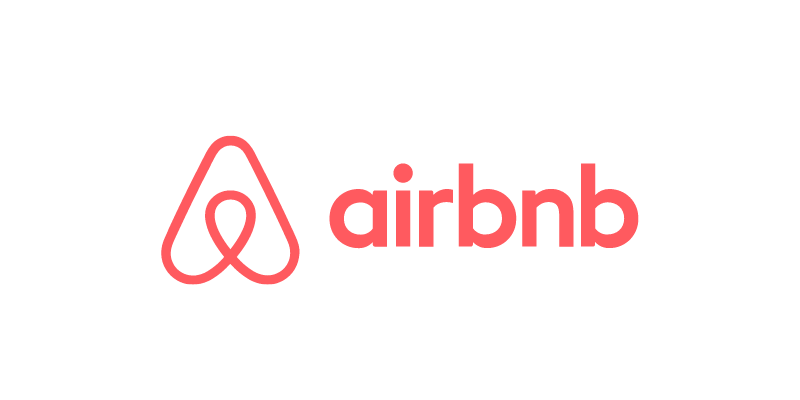
لوگوی متنی چیست؟
خیر، لوگوی متنی یک تایپ نیست. چیزهای بیشتری برای آن وجود دارد.
لوگوی متنی را می توان علامت کلمه یا علامت حرف نامید. اساساً، این یک لوگو است که نام یا حروف اول شرکت را نشان می دهد.
لوگوهایی مانند Google، eBay، Coca-Cola، Calvin Klein و غیره که ناماین شرکت لوگوهای علامت کلمه هستند. لوگوهای علامت حروف معمولاً حروف اول یک شرکت یا حروف کوتاه دیگر هستند، مانند P&G، CNN، NASA، و غیره.
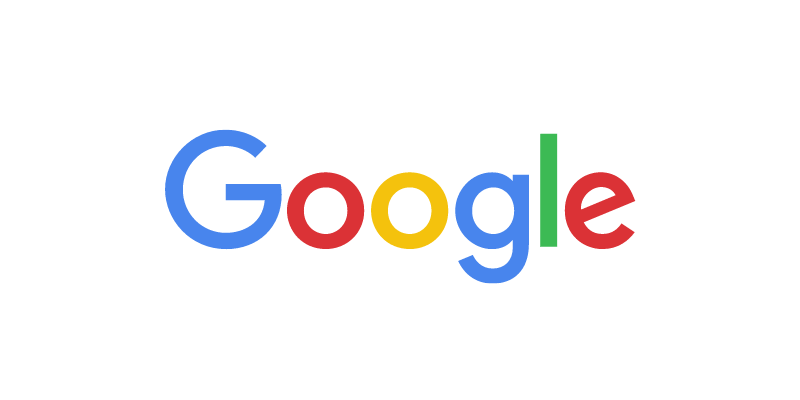
آیا این همان چیزی است که شما میخواهید ایجاد کنید؟ من به شما نشان خواهم داد که چگونه یک فونت موجود را برای ایجاد یک لوگوی متنی در مراحل زیر تغییر دهید.
توجه: اسکرین شات های این آموزش از نسخه مک Adobe Illustrator CC 2022 گرفته شده است. ویندوز یا نسخه های دیگر ممکن است متفاوت به نظر برسند.
نحوه ایجاد لوگوی متنی در Adobe Illustrator
شما می توانید یک فونت انتخاب کنید یا فونت خود را برای لوگوی متنی ایجاد کنید. ایجاد فونت خود برای یک لوگوی متنی به کار زیاد، طوفان فکری، طراحی، دیجیتالی کردن فونت و غیره نیاز دارد – از صفر شروع کنید.
راستش را بخواهید، بسته به اینکه چقدر آرم اصلی را می خواهید، اگر برای استفاده سریع باشد، تغییر فونت موجود بسیار ساده تر است و می توانید چیز جالبی بسازید.
قبل از مراحل فنی، باید به این فکر کنید که چه نوع تصویری را می خواهید برای برند ایجاد کنید. این واقعا مهم است که در مورد آن فکر کنید زیرا بر انتخاب فونت، شکل ها و رنگ ها تأثیر می گذارد.
فرض کنید میخواهید یک لوگوی متنی برای یک برند مد تعطیلات به نام This Holiday ایجاد کنید.
مرحله 1: از Type Tool (میانبر صفحه کلید T ) برای افزودن متن به یک سند جدید در Adobe Illustrator استفاده کنید. متن باید نام لوگو باشد. من نام تجاری "This Holiday" را در اینجا قرار می دهم.
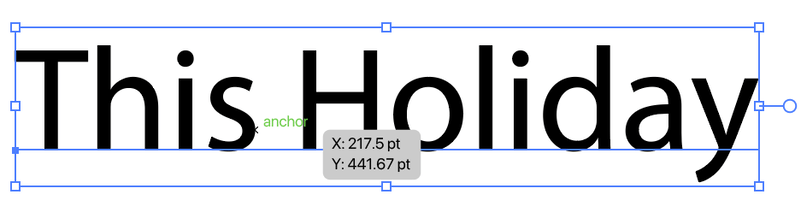
مرحله 2: متن را انتخاب کنید، برویدبه پانل Properties > Character بروید و یک فونت را انتخاب کنید.
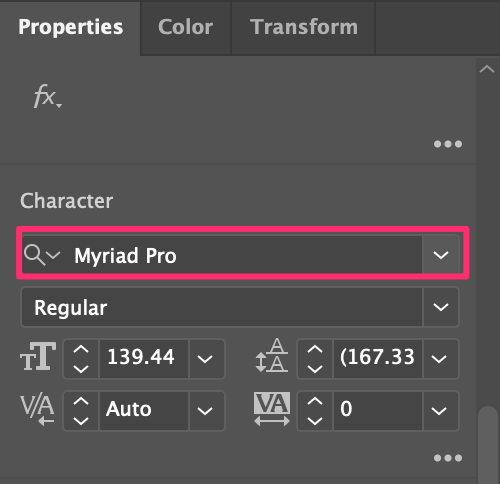
حتماً قبل از استفاده از فونت برای مقاصد تجاری، مجوز فونت را مجدداً بررسی کنید. من می گویم Adobe Fonts یک راه حل مطمئن است زیرا با اشتراک Creative Cloud خود می توانید از فونت ها به صورت رایگان استفاده کنید.
به عنوان مثال، من این فونت به نام Dejanire Headline را انتخاب کردم.

مرحله 3: از میانبر صفحه کلید Command + Shift + O برای ایجاد طرح کلی متن استفاده کنید . این مرحله متن را به مسیر تبدیل می کند تا بتوانید اشکال را ویرایش کنید.

توجه: هنگامی که متن خود را مشخص کردید، دیگر نمی توانید فونت را تغییر دهید، بنابراین اگر 100٪ مطمئن نیستید در مورد فونت، متن را چند بار کپی کنید فقط در صورتی که نظر خود را تغییر دهید.
مرحله 4: متن مشخص شده را گروه بندی کنید تا بتوانید هر حرف را جداگانه ویرایش کنید و شروع به تغییر متن کنید.

راستش را بخواهید، هیچ قانونی برای نحوه تغییر متن وجود ندارد. می توانید از هر ابزاری که دوست دارید استفاده کنید. به عنوان مثال، من قصد دارم از Eraser and Direction Selection Tool برای لمس لبه های فونت و برش بخشی از متن استفاده کنم.
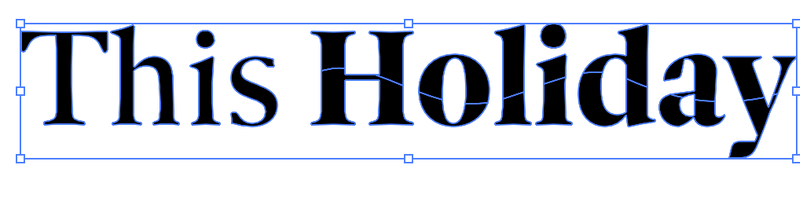
مرحله 5: به لوگوی خود رنگ اضافه کنید یا آن را سیاه و سفید نگه دارید.
یک نکته سریع: انتخاب رنگ مناسب بسیار مهم است زیرا رنگ(ها) باید نشان دهنده برند باشد و گروه هدف شما را جذب کند. آمار نشان میدهد که رنگ شناخت برند را تا حدودی بهبود میبخشد.80 درصد
به عنوان مثال، اگر برای یک برند بچهگانه لوگو میسازید، فقط سیاه و سفید ممکن است عالی کار نکند. از طرف دیگر، اگر در حال طراحی یک لوگو برای لباس های زیبا هستید، سیاه و سفید ساده می تواند انتخاب خوبی باشد.
از آنجایی که من یک لوگوی متنی برای یک برند مد تعطیلات می سازم، از آن استفاده خواهم کرد. برخی از رنگ ها که نشان دهنده یک تعطیلات هستند - رنگ دریا.
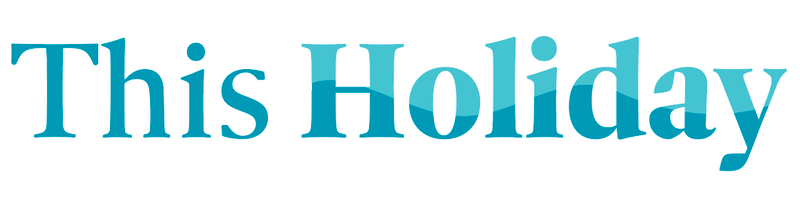
شما همچنین می توانید متن را تحریف کنید. به عنوان مثال، من از Envelop Distort برای تاب برداشتن متن استفاده میکنم و آن را متحول میکنم
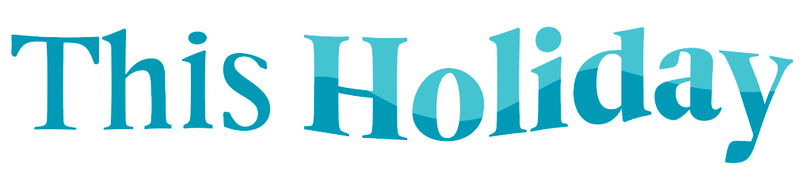
این یک راهحل تنبل است، اما صادقانه بگویم، تا زمانی که به نتیجه دلخواه خود برسید، چرا که نه؟
اگر احساس میکنید چیزی از قلم افتاده است و میخواهید شکلی به لوگوی خود اضافه کنید، به خواندن ادامه دهید.
نحوه ایجاد یک لوگوی ترکیبی در Adobe Illustrator
یک لوگو ترکیبی دارای علامت های متن و مارک است. می توانید از روش بالا برای ایجاد یک لوگوی متنی استفاده کنید و در این بخش به شما نشان خواهم داد که چگونه یک شکل برداری را به عنوان علامت لوگوی خود ایجاد کنید.
ایجاد علامت نشانواره اساساً ایجاد یک شکل است، اما تنها به ایجاد یک شکل زیبا نیست، بلکه باید به این فکر کنید که چگونه شکل میتواند بر یک کسبوکار یا یک برند تأثیر بگذارد.
به جای مراحل فنی طراحی لوگو، نحوه ارائه ایده برای طراحی لوگو را در مراحل زیر با شما به اشتراک خواهم گذاشت.
مرحله 1: طوفان فکری. به این فکر کنید که لوگو برای چیست؟ و چه چیزی می تواند نشان دهنده صنعت باشد؟ به عنوان مثال، بیایید یک لوگو برای a ایجاد کنیمکوکتل بار بنابراین عناصر مرتبط با نام تجاری می توانند لیوان های کوکتل، میوه ها، کوکتل شیکرها و غیره باشند.
مرحله 2: ایده های خود را روی کاغذ یا مستقیماً در Adobe Illustrator ترسیم کنید. اگر نمی دانید از کجا شروع کنید، می توانید با ردیابی تصاویر با عناصر شروع کنید.
مرحله 3: ایجاد اشکال در Adobe Illustrator. میتوانید از ابزارهای شکل برای ایجاد اشکال اولیه استفاده کنید و سپس از ابزارهای Pathfinder یا Shape Builder Tool برای ترکیب کردن استفاده کنید. شکل می دهد و یک شکل جدید ایجاد می کند.
به عنوان مثال، من از ابزار Rectangle و ابزار Ellipse برای ایجاد طرح کلی از یک لیوان مارتینی استفاده کردم.
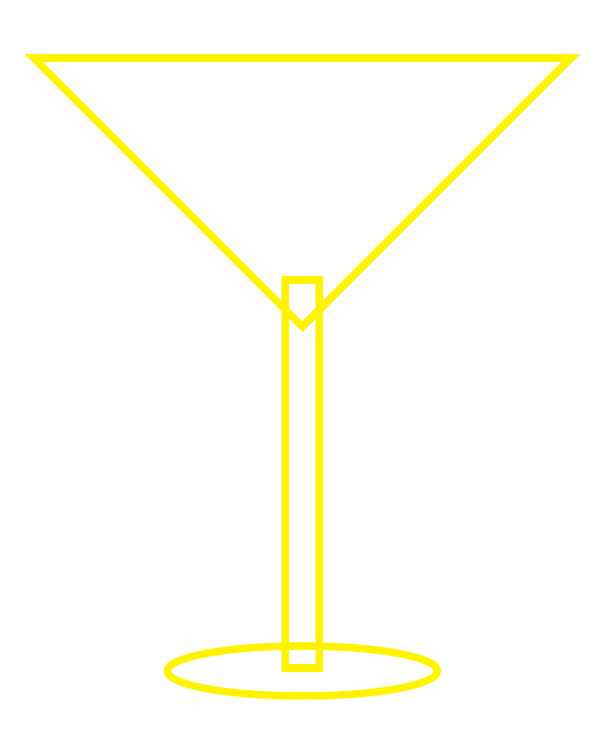
من از ابزار Pathfinder's Unite برای ترکیب اشکال استفاده خواهم کرد.
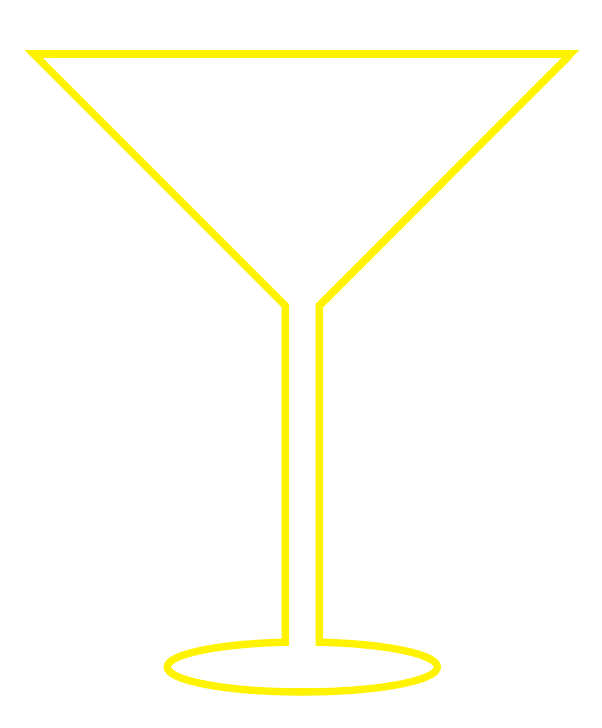
ببینید، اکنون یک شکل اولیه به دست آوردیم. شما می توانید جزئیات بیشتری را که دوست دارید اضافه کنید.
همچنین میتوانید از ابزار قلم برای ردیابی طرح خود استفاده کنید یا اگر تصمیم به استفاده از تصویر دارید، سپس تصویر را ردیابی کنید.
این همه به سبک لوگویی که می سازید بستگی دارد. یا حتی می توانید یک عکس را به یک تصویر تبدیل کنید و از آنجا یک لوگو بسازید.
نکته: استفاده از شبکهها و راهنماها هنگام طراحی لوگو بسیار توصیه میشود.
مرحله 4: آرم متنی را طبق روش بالا قسمت کنید. به عنوان مثال، من می خواهم نام نوار را "sip n chill" بگذارم. به یاد داشته باشید، انتخاب فونت باید با شکل مطابقت داشته باشد. اگر لوگوی خطی میسازید، سعی کنید از فونتهای خیلی ضخیم استفاده نکنید.

مرحله 5: رنگها را برای لوگو انتخاب کنید. اگر شمامی خواهید آن را به عنوان یک لوگوی خط نگه دارید، به سادگی رنگ پر را به سکته مغزی تغییر دهید.
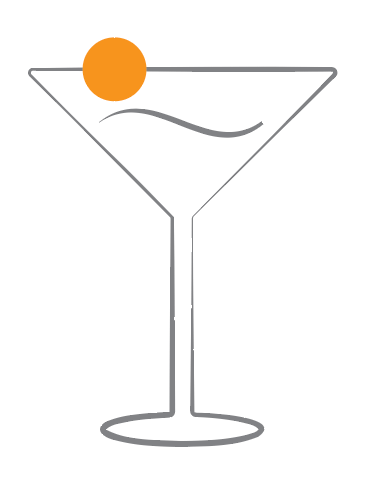
مرحله 6: موقعیت های متن و شکل را تعیین کنید. به طور کلی، لوگوی ترکیبی دو نسخه دارد، شکل بالای متن و شکل کنار متن. اما همانطور که گفتم، هیچ قانون دقیقی وجود ندارد.
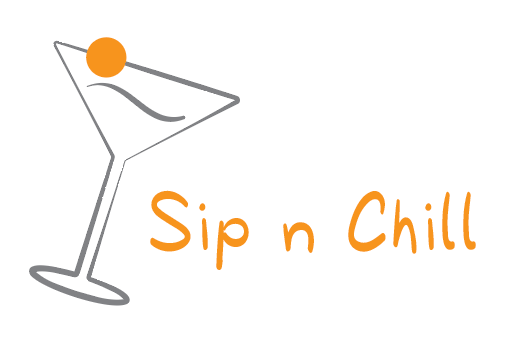
مرحله 7: لوگو را ذخیره کنید!
سوالات متداول
وقتی صحبت از طراحی لوگو به میان می آید، سوالات زیادی وجود دارد. اگر هنوز شک دارید یا می خواهید بیشتر بدانید، این بخش سوالاتی در رابطه با طراحی لوگو دارد که ممکن است کمک کند.
آیا Adobe Illustrator برای ساخت لوگو خوب است؟
بله، Adobe Illustrator بهترین نرم افزار طراحی برای طراحی لوگو است. نمیتوانم بگویم این نرمافزار سادهترین نرمافزار برای استفاده است، زیرا منحنی یادگیری شدیدی دارد، اما اگر میدانید چگونه از آن استفاده کنید، قطعا برای ساخت لوگو عالی است.
چرا طراحان از Illustrator به جای فتوشاپ برای ایجاد لوگو استفاده می کنند؟
طراحان معمولاً از Adobe Illustrator برای ایجاد آرم استفاده می کنند زیرا Adobe Illustrator یک برنامه مبتنی بر برداری است، به این معنی که شما به راحتی می توانید لوگو را ویرایش کنید. فتوشاپ یک نرمافزار مبتنی بر شطرنجی است که ویرایش اشکال برداری را پیچیدهتر میکند.
چه اندازه باید یک لوگو در ایلاستریتور طراحی کنم؟
"بهترین اندازه" برای لوگو وجود ندارد. بسته به اینکه از لوگو برای چه چیزی استفاده می کنید، اندازه لوگو می تواند متفاوت باشد. نکته خوب طراحی لوگو در Adobe Illustrator این است که می توانید اندازه آن را تغییر دهیدلوگو بدون از دست دادن کیفیت
چگونه یک لوگو با پس زمینه شفاف بسازیم؟
وقتی یک لوگو در Adobe Illustrator ایجاد می کنید، پس زمینه از قبل شفاف است. به دلیل تنظیمات پیشفرض، یک تابلوی هنری سفید میبینید. نکته کلیدی انتخاب یک پس زمینه شفاف زمانی است که لوگو را به صورت png ذخیره یا صادر می کنید.
افکار نهایی
بسیاری از مردم فکر می کنند که طراحی لوگو دشوار است. اما میتوانم بگویم که اگر میدانید چگونه از ابزارها استفاده کنید، مراحل در واقع چندان سخت نیستند، سختترین بخش در مورد طراحی لوگو، طوفان فکری است.
میتواند ساعتها یا حتی روزها طول بکشد تا به یک مفهوم برسید، اما فقط ساعتها طول میکشد تا واقعاً کار هنری را در Adobe Illustrator انجام دهید.
اگر علاقه مند به کسب اطلاعات بیشتر در مورد طراحی لوگو هستید، می توانید مقاله آمار لوگوی من را نیز مطالعه کنید، جایی که من برخی از آمار و حقایق لوگو را جمع آوری کردم 🙂

